Актуализиране на sony z. Sony Update Service - програма за решаване на проблеми на телефони Sony
За да оптимизирате работата на устройството, трябва да актуализирате неговия софтуер, което ви позволява да подобрите функциите и да премахнете грешките. Ако е налице актуализация софтуер, се появява в лентата на състоянието. Актуализациите могат да се проверяват и ръчно.
Най-лесният начин да инсталирате актуализации на софтуера е да използвате безжична връзка устройство. Някои актуализации обаче не могат да бъдат изтеглени по този начин. В този случай е необходим софтуер за Xperia ™ Companion (на компютър или компютър Apple® Mac ®) за актуализиране на устройството.
За повече информация относно инсталирането на актуализации на софтуера, щракнете върху връзката Software Update.
Проверете за нов софтуер
Ако няма нов софтуер, възможно е да няма достатъчно памет на вашето устройство. Ако на вътрешното устройство (памет на устройството) на вашето устройство Xperia ™ има по-малко от 500 MB, няма да можете да получавате информация за нов софтуер. Следното известие ще се появи на панела с известия с предупреждение за недостатъчно място за съхранение: Мястото за съхранение изчерпва. Някои функции на системата може да не работят. Когато получите това известие, трябва да освободите вътрешното устройство (паметта на устройството), преди да получите известие за наличието на нов софтуер. |
Изтеглете и инсталирайте системни актуализации
Изтеглете и инсталирайте системни актуализации от панела за уведомяване
- Ако използвате устройство с множество потребители, уверете се, че сте влезли като собственик.
- Издърпайте лентата на състоянието надолу, за да отворите панела за известия.
- Превъртете надолу и изберете желаната актуализация на системата, след което докоснете Изтегляне.
- Когато изтеглянето завърши, отворете отново панела за известия (ако е затворен), след това докоснете Инсталиране и следвайте инструкциите на екрана, за да завършите инсталацията.
Актуализиране на устройство с помощта на компютър
Можете да изтеглите и инсталирате актуализации на софтуера на вашето устройство, като използвате компютър с интернет връзка. Ще ви трябва USB кабел и компютър или компютър Apple® Mac ® с Xperia ™ Companion софтуер, работещ върху него.
Актуализиране на устройство от компютър
- Уверете се, че софтуерът на Xperia ™ Companion е инсталиран на вашия компютър или Apple ® Mac ®.
- Свържете устройството си към компютъра с помощта на USB кабел.
- Отворете приложението Xperia ™ Companion, ако то не се стартира автоматично.
- На компютъра: ако се намери актуализация на софтуера, ще се появи изскачащ прозорец. Следвайте инструкциите на екрана, за да актуализирате софтуера.
Актуализирайте смартфона Sony Xperia Z1 до най-новата версия фърмуерът с новата версия на android може да бъде по няколко начина. В този материал са разгледани подробно всички възможни методи за актуализиране.
Най-простият и най-достъпен метод за всеки потребител е възможността за "въздушна" актуализация (OTA). Актуализациите от този тип се доставят от производителите автоматично. За да ги инсталирате, са достатъчни само няколко докосвания. И в този случай всички лични данни и настройки на ОС не се изтриват, а остават.
Друг начин актуализации на Sony Xperia Z1 е инсталирането на официален фърмуер в ръчен режим. Тук трябва да извършите изтриване на данни, затова се препоръчва да ги запишете предварително като резервно копие. Този метод е подходящ в ситуации, когато мрежата вече има официален фърмуер за вашия модел смартфон, но актуализацията на OTA все още не работи. В допълнение, той може да се използва в случаите на необходимост от възстановяване на официалния фърмуер с връщането на гаранцията на приспособлението.
Друг популярен метод за актуализиране на Sony Xperia Z1 е инсталирането на персонализиран фърмуер. В този случай можете коренно да промените интерфейса и функционалността на устройството, с по-добри оптимизации и повишена производителност, както и редица други полезни предимства. Когато инсталирате персонализирани фърмуери, силно се препоръчва да архивирате цялата памет, а в допълнение трябва да инсталирате и.
За да използвате втория и третия метод, ще трябва да направите следното:
- деактивирайте антивирусна защита на компютъра;
- активиране на притурката;
- заредете батерията на Sony Xperia Z1;
- използвайте файла за актуализиране, специално създаден за този модел;
- разбирайте, че цялата отговорност за манипулиране на смартфона е изцяло на собственика.
Действия за надграждане софтуер на Sony Xperia Z1 до OTA:
1. Свържете се с wiFi мрежи си Sony Xperia Z1.
2. Намерете в настройките и отворете елемента, в който е посочена информация за устройството.
3. Изберете опция с информация за фърмуера.
4. Ако покаже, че са налични актуализации, трябва да ги изтеглите и инсталирате.
Метод на ръчно актуализиране на Sony Xperia Z1:
1. На официалния уебсайт на Sony намерете актуализиращия файл за вашия модел Sony Xperia Z1 и го изтеглете.
2. Изтеглете и инсталирайте на компютъра.
3. Копирайте файла с разширението .ftf (файл за актуализиране) в папката на фърмуера, свързана с XPERIA Flashtool.
4. Стартирайте приложението Flashtool, чрез интерфейса на което трябва да намерите актуализиращия файл, подходящ за Xperia Z1.
5. Изключете смартфона.
6. След като получите известие от Flashtool, че притурката трябва да бъде свързана, трябва бързо да го свържете чрез USB конектор, за да компютър на Sony Xperia Z1, докато е необходимо да се натисне бутонът за намаляване на силата на звука.
7. Изчакайте, докато процесът на актуализиране е в ход.
Sony Xperia Z1 актуализира чрез персонализиран фърмуер
1. Тук, както и преди, е необходимо предварително и.
2. Намерете и изтеглете потребителски фърмуер, който е специално разработен за Sony Xperia Z1.
3. Освен това трябва да намерите и изтеглите услугите на Google, които може да не се появяват в новия фърмуер.
4. Преместете или копирайте двата архива на вашия смартфон, без да разопаковате.
5. Изключете приспособлението и го заредете в режим на възстановяване.
6. Изпълнете изтриването, като използвате командите изтрийте фабричните нулиране на данни, изтрийте кеш на dalvick и изтрийте дяла на кеша.
7. Инсталирайте файла за актуализиране с помощта на функциите инсталирайте цип от SD карта и след това изберете цип от SD карта.
8. Подобно на стъпка 7, използвайте същите команди за инсталиране на услуги на Google.
9. Рестартирайте притурката от главното меню с командата: рестартирайте системата сега.
Всеки потребител на смартфон рано или късно по някаква причина трябва да актуализира фърмуера на устройството си до по-нов. Също така собствениците на телефони Sony Xperia не правят изключение. Ако имате проблеми със смартфона си, трябва да се свържете с вашия сервиз за ремонт на Sony.
Има много различни начини актуализации на смартфони. Един от най-разпространените е методът за актуализиране чрез компютър.
Как да актуализирате Sony Xperia чрез компютър
За да започнете, трябва да изтеглите програмата за работа с джаджата Sony Xperia на вашия компютър през официалния уебсайт. Тази процедура може да отнеме известно време.
След като изтеглите приложението, инсталирайте го (кликнете върху изтегления файл) и изчакайте.
Сега трябва да свържете телефона си с такса от поне 50% към компютъра с помощта на usb кабел. В самото устройство трябва да превключите завесата надолу (прехвърляне), след което да изберете отстраняване на грешки в usb.
След като свържете вашия смартфон, приложението Sony PC Companion ще се стартира и ще ви информира за новата версия на фърмуера, ако има такава.
След като програмата идентифицира вашето устройство, цялата функционалност на тази програма трябва напълно да се отвори пред вас. И най-важното - ще имате възможността да надстроите устройството до най-новия съществуващ (настоящ) фърмуер. За да направите това, просто стартирайте процеса, като кликнете върху специалния. бутон за старт

След това следвайте подканите на асистента, поетапното изпълнение на препоръките ще ви позволи правилно да инсталирате актуализацията за вашия Sony Xperia, което ще избегне допълнителни проблеми в работата на устройството.
Много е важно да не изключвате телефона и да не правите никакви манипулации с него. Асистентът също ще ви напомни за това.

След приключване на процеса ще бъдете подканени да изключите вашия Sony Xperia от кабела и да го включите.
Надяваме се, че нашата статия е била полезна за вас и след като я прочетете, няма да имате проблеми с по-нататъшните процеси на актуализиране! Успех на вас!
Не знаете как да актуализирате вашия смартфон Sony за Android OS? Ще ти помогна!
Ако притежавате прекрасна техника от компанията Sony (по-рано Sony Ericcson), тогава вероятно съм мислил за актуализиране на софтуерните компоненти и самата операционна система. Съвсем наскоро имах възможността да „разговарям“ със Sony Xperia V, която успешно актуализирах до най-новата версия.
И така, от какво се нуждаем, за да актуализираме успешно програмите и операционна система Android на вашия смартфон на Sony?
На първо място - свежа глава (за предпочитане не след празника), самият смартфон, който поддържа нови версии Android 4.x.x, USB кабел за свързване на телефона към компютър, интернет достъп, програма Спътник Xperia най-новата версия.
Линия за растеж на Android:
Стъпка 1
Трябва да изтеглите и инсталирате програмата за Windows (по-долу - Файлове)
Стъпка 2
Отворете програмата, свържете Sony чрез USB. Можете да направите резервно копие, ако искате, но вероятно няма да ви е нужен.
Стъпка 3
Натиснете бутона

в същото време трябва да имате интернет връзка (проверете само в случай, че страниците се отворят във вашия браузър (Opera, Chrome ...)), препоръчително е в този момент да не изключвате електричеството \u003d)) Ако имате инсталирана защитна стена, тогава дайте достъп програма в интернет, защото ръчно не можете да изтеглите нищо.
Стъпка 4
Изчакваме, докато програмата автоматично актуализира телефона ви.

След което програмата ще каже, че телефонът се актуализира
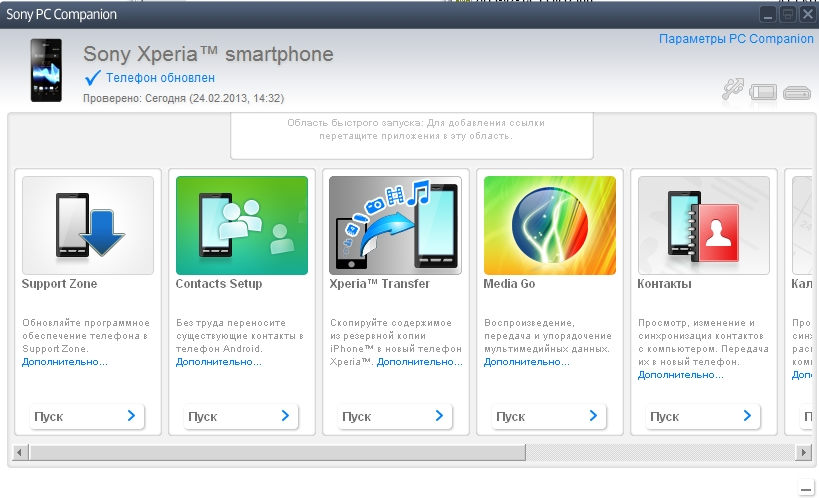
Програмата ще ви предупреди, че телефонът може да се включи за първи път за първи път след актуализацията. Това се дължи на факта, че се актуализира.
Защо трябва да се актуализира?
На първо място, това е сигурността и по-модерните енергоспестяващи технологии на самата ОС. Ако не ви харесва, че телефонът изтича бързо, тогава с всеки нов версия за Android Той става по-стабилен, по-бърз и енергийно ефективен.
Sony Xperia Z1 можете лесно да надстроите до най-новата версия на операционната система, като използвате както запасен, така и персонализиран фърмуер. По-нататък ще запишем подробно всички налични опции, както и необходимите подготвителни стъпки, като изпълните, които можете да актуализирате Sony Xperia Z1.
Най-лесно и налична опция - Това е OTA актуализация. Такива актуализации автоматично пристигат на смартфона, а инсталирането им се извършва само с няколко докосвания. В същото време всички настройки и лични данни остават на местата си. Вторият вариант е ръчно да инсталирате официални актуализации. В този случай трябва да направите изтриване, така че всички лични данни да бъдат запазени като резервни копия. Този метод е необходим, ако официалните актуализации са в мрежата, но за вашата Sony Xperia Z1 все още не е наличен. Ръчната инсталация е подходяща и за поправяне на някои грешки и възстановяване на гаранция след използване на персонализиран ROM "a.
Освен това можете да актуализирате операционната система на смартфона, като използвате персонализиран фърмуер. В случая Sony Xperia Z1 ще получите напълно ново потребителски интерфейс, различни уникални функции, както и оптимизирана версия на операционната система, която има по-висока производителност и намалена консумация на енергия. За да инсталирате персонализиран фърмуер, също ще трябва да направите изтриване, така че подготвителният етап включва създаване на резервни копия, този път не само важни данни, файлове и настройки, но и самата ОС във формата Nandroid архивиране. Освен това трябва да получите root достъп и да инсталирате персонализирано изображение за възстановяване.
За втория и третия метод също се нуждаете:
- деактивирайте антивирусна защита на компютъра;
- активирайте USB отстраняване на грешки;
- зареждам Sony Xperia Z1;
- използвайте актуализиращ файл, специално разработен за Sony Xperia Z1;
- осъзнайте, че цялата отговорност за операцията е на вас.
Актуализирайте Sony Xperia Z1 с OTA
1. Свържете Sony Xperia Z1 до WiFi мрежата.
2. В настройките отворете елемента, който съдържа информация за смартфона.
3. Изберете подпозиция с информация за версията на фърмуера.
4. Ако има актуализации на OTA, изтеглете ги и ги инсталирайте.
Актуализирайте Sony Xperia Z1 ръчно
1. Изтеглете файла за актуализиране за вашия Sony Xperia Z1 от официалния сайт Sony.
2. Изтеглете и инсталирайте Flashtool на вашия компютър. Можете да го изтеглите.
3. Копирайте .ftf файла за актуализиране в папката на фърмуера, която е свързана с XPERIA Flashtool.
4. Отворете програмата Flashtool и намерете файла за актуализиране за Xperia Z1.
5. Изключете смартфона.
6. Когато Flashtool издава известие, че Sony Xperia Z1 трябва да се свържете, свържете смартфона към компютъра с помощта на USB, като същевременно задържате бутона за намаляване на силата на звука.
7. Изчакайте процедурата за актуализиране да приключи.
Актуализиране на Sony Xperia Z1 с
1. Още веднъж ви напомняме за root и възстановяване, без които инсталирането на фърмуер е невъзможно.
2. Сега можете да изтеглите файла за актуализиране, за който е предназначен Sony Xperia Z1.
3. Не забравяйте и за услугите на Google, които може да не са в потребителски фърмуер.
4. Не разопаковайте и двата архива, просто ги преместете на вашия смартфон.
5. Изключете Sony Xperia Z1 и стартирайте режим на възстановяване.
6. Направете изтриване: изтрийте фабричните нулиране на данни, изтрийте дяла на кеша и изтрийте кеш на далвик.
7. Инсталирайте файла за актуализация: инсталирайте цип от SD карта + изберете цип от SD карта.
8. Направете същото за услугите на Google.
9. Рестартирайте вашия смартфон: рестартирайте системата сега.


 Ограничение на трафика за отделни устройства
Ограничение на трафика за отделни устройства Как бързо да намерите човек в Telegram
Как бързо да намерите човек в Telegram Избор на перфектната парола за вашия скайп
Избор на перфектната парола за вашия скайп Приказна сива звезда
Приказна сива звезда